复制命令的操作步骤AutoCAD2019
(1)单击“默认”选项卡的“图层”面板中的“图层特性”按钮,弹出“图层特性管理器”对话框,新建以下两个图层。
①第一图层命名为“粗实线”图层,线宽为0.30mm,其余属性默认。
②第二图层命名为“中心线”图层,颜色为红色,线型为CENTER,其余属性默认。
(2)将“中心线”图层设置为当前图层.单击“默认”选项卡的“绘图”面板中的“直线”按钮,绘制中心线。坐标点分别为{ (-110,0), (110,0)}{ (0,-110), (0,162)}{ (-79,127), (-53,127) }和{ (-66,114), (-66,140) },结果如图所示。
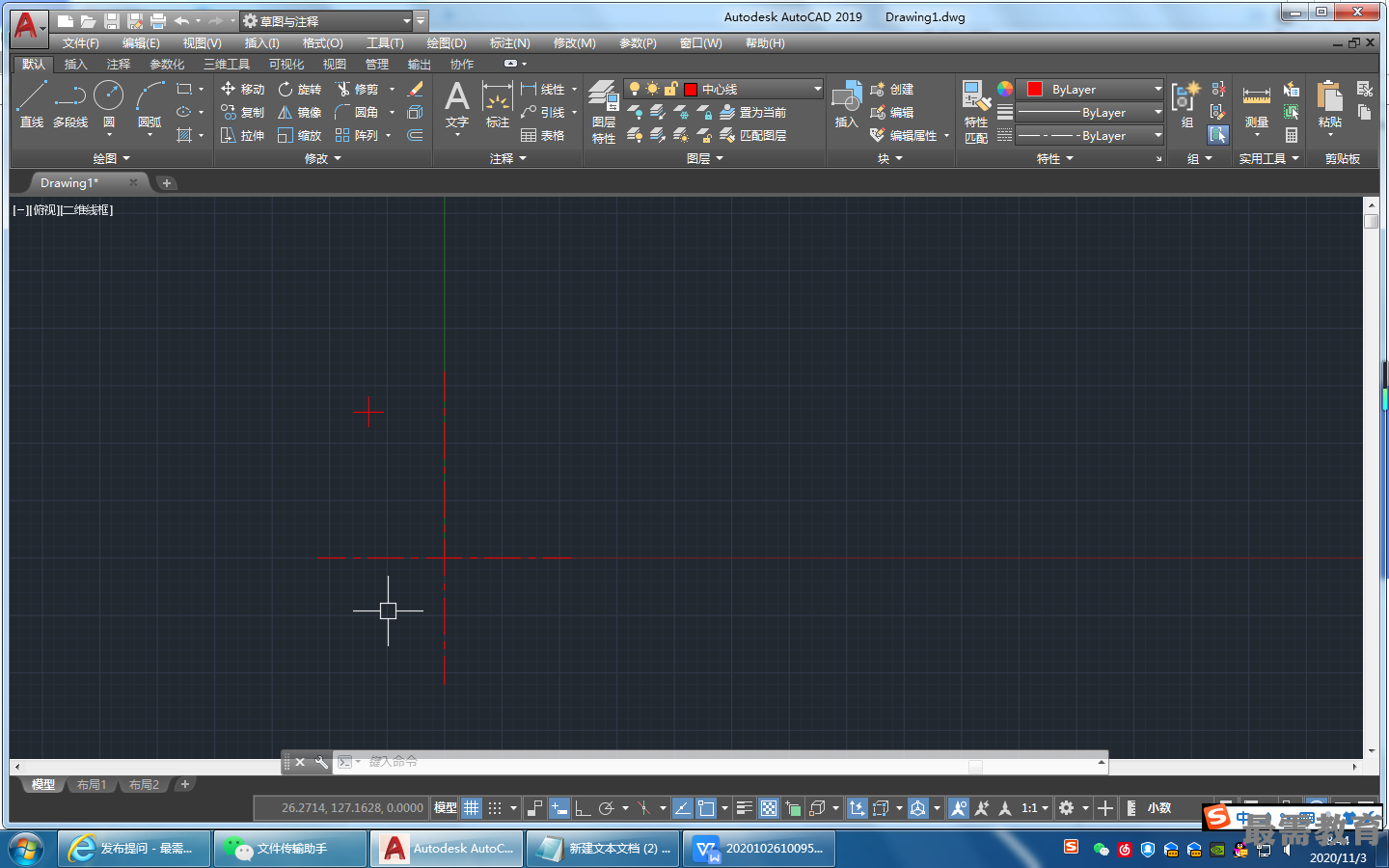
(3)将“粗实线”图层设置为当前图层。单击“默认”选项卡的“绘图”面板中的“多段线”按钮二,绘制连接板轮廓。命令行提示与操作如下。
命令:_pline
指定点:-100,0
当前线宽为0.0000
指定下一个点或[圆弧(A)/半宽(H)/长度(L)/放弃(U)/宽度(W)]: @0,152
指定下一个点或[圆弧(A)/半宽(H)/长度(L)/放弃(U)/宽度(W)]: @200,0
指定下一个点或[圆弧(A)/半宽(H}/长度(L)放弃(U)/宽度(W)]: @0,-152
指定下一个点或[圆弧(A) /半宽(H) /长度(L) /放弃(U) /宽度(W) ] :A
指定圆弧的端点(按住Ctrl键以切换方向)或[角度(A)/圆心(CE)/闭合(CL)/方向(D)/半宽(H)/ 直线(L) /半径(R) /第二个点(S) /放弃(U) /宽度(W) ] : A
指定夹角:-180
指定圆弧的端点(按住Ctrl键以切换方向)或[圆心(CE) /半径(R) ]: -100,0
指定圆弧的端点(按住Ctrl键以切换方向)或[角度(A)/圆心(CE)/闭合(CL)/方向(D)/半宽(H)/ 直线(L)/半径(R)/第二个点(S)/放弃(U)/宽度(W)]:
(4)单击“默认”选项卡的“绘图”面板中的“圆”按钮,绘制圆。第一个圆的圆心坐标为(0,0),半径为50;第二个圆的圆心坐标为(-66,127),半径为8,结果如图所示。
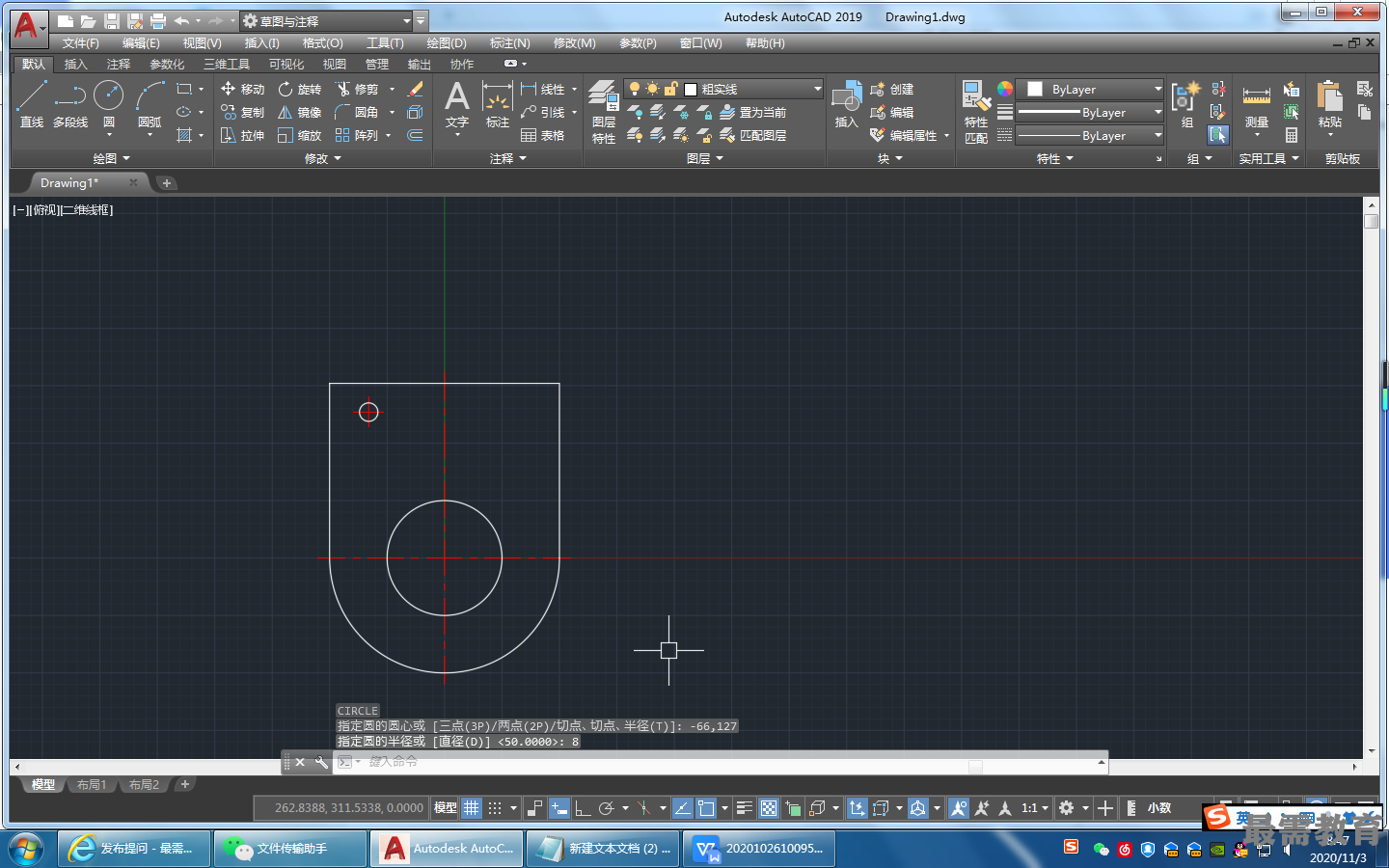
(5)单击“默认”选项卡的“修改”面板中的“复制”按钮,复制圆。命令行提示与操作如下。
命令:_copy
选择对象:(选择直径为16的圆以及该圆的中心线)
当前设置:复制模式=多个
指定基点或[位移(D)/模式(O)]<位移>:(捕捉圆心为基点)
指定第二个点或[阵列(A)]<使用第一个点作为位移>:0,127
指定第二个点或[阵列(A)/退出(E)/放弃(U)] <退出>:66,127
指定第二个点或[阵列(A)/退出(E)/放弃(U)] <退出 >:-66,84
指定第二个点或[阵列(A)/退出(E)/放弃(U)] <退出>: 0,84
指定第二个点或[阵列(A)/退出(E)/放弃(U)] <退出>: 66, 84
指定第二个点或[阵列(A)/退出(E)/放弃(U)] <退出>:
复制完成后效果如图所示。
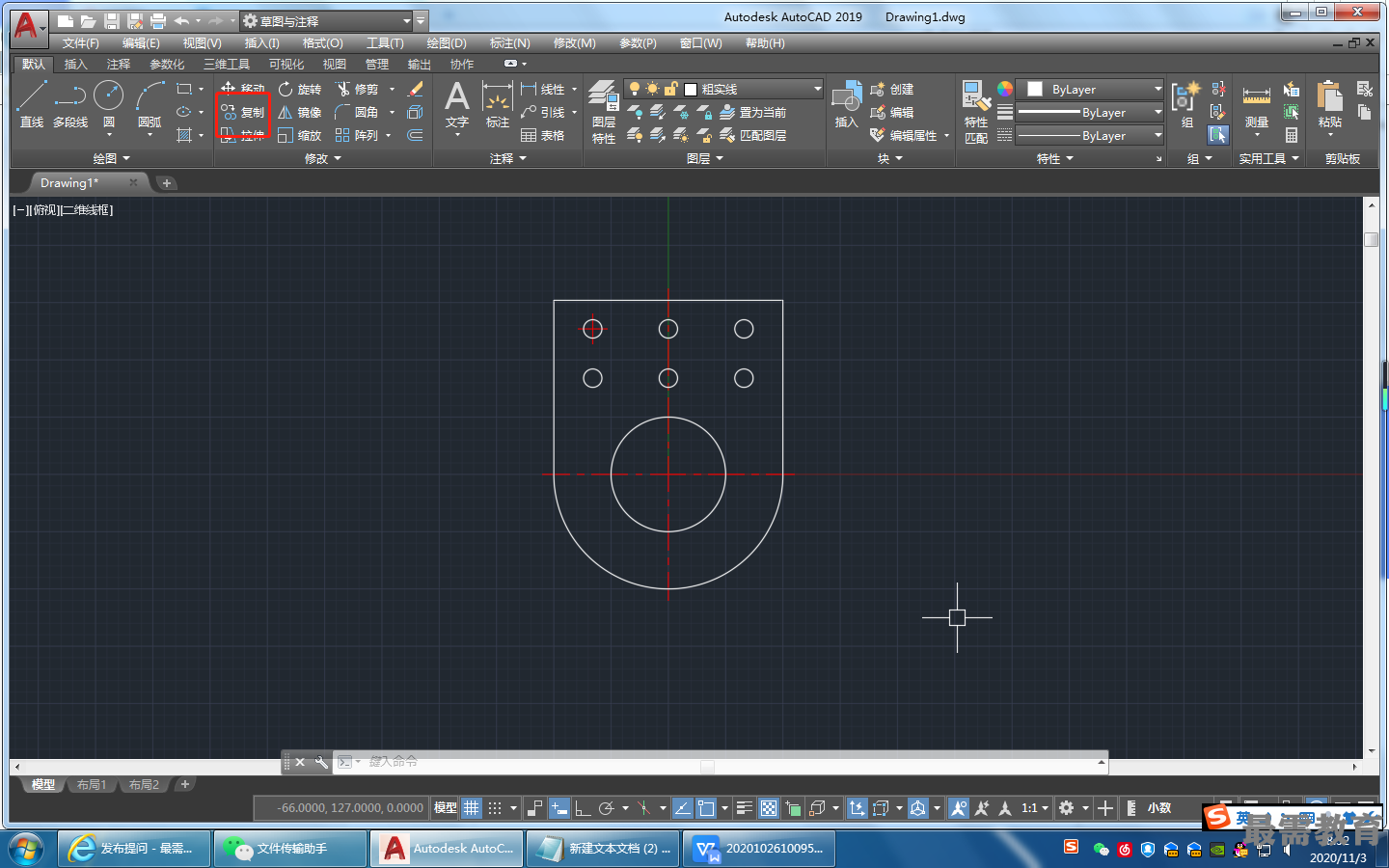




点击加载更多评论>>